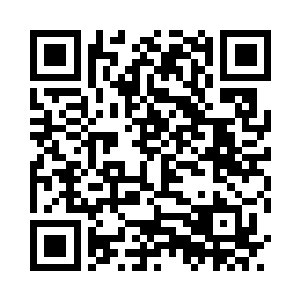https://mp.weixin.qq.com/s/Zb2DzNwRa86jdDKPXYRwLw
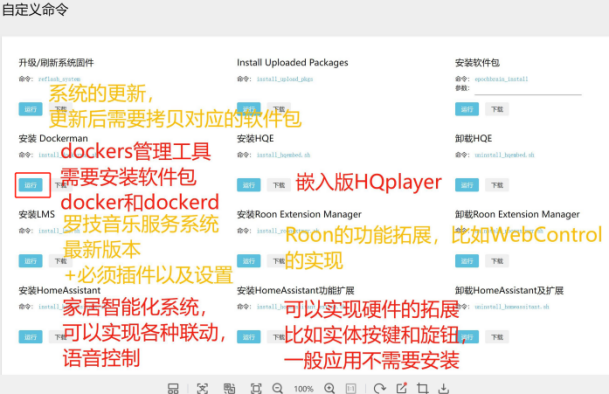
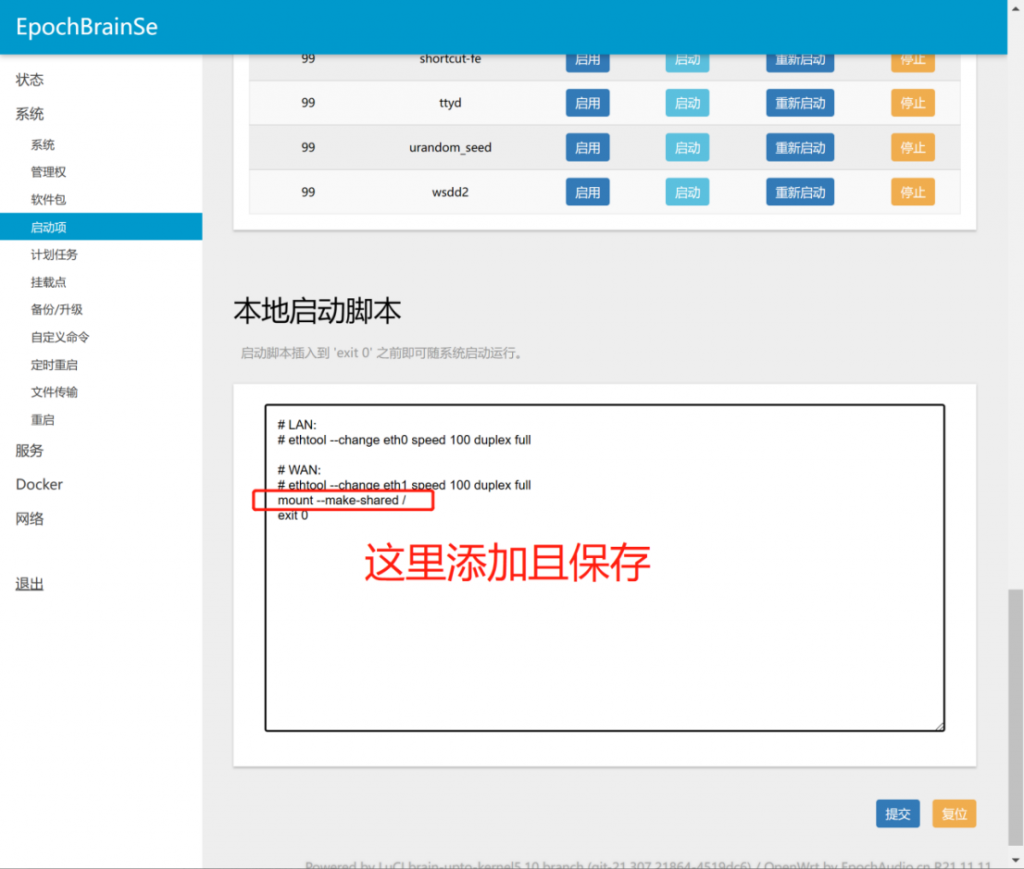

docker run -d \
–name clouddrive \
–restart unless-stopped \
-v /data/CloudNAS:/CloudNAS:shared \
-v /cache/CloudNAS_Config:/Config \
-v /data/CloudNAS:/media:shared \
–network host \
–pid host\
–privileged \
–device /dev/fuse:/dev/fuse \
cloudnas/clouddrive2:latest
2.0版本的IP端口号是:19798
Alist安装:
docker run -d –restart=always -v /cache/alist:/opt/alist/data -p 5244:5244 –network host \ -e PUID=0 -e PGID=0 -e UMASK=022 –name=”alist” xhofe/alist:latest
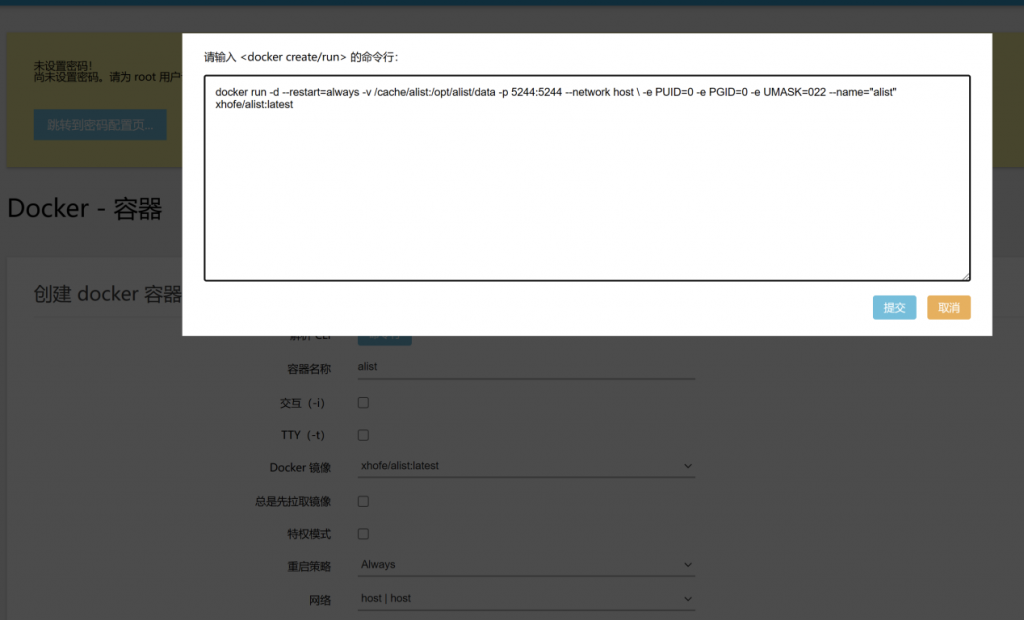
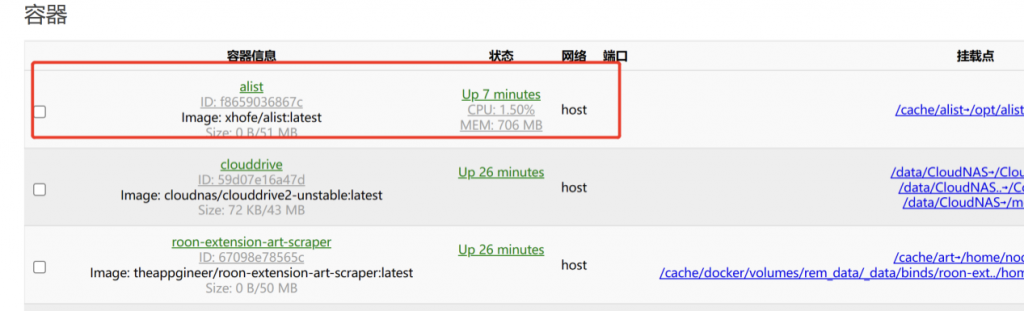
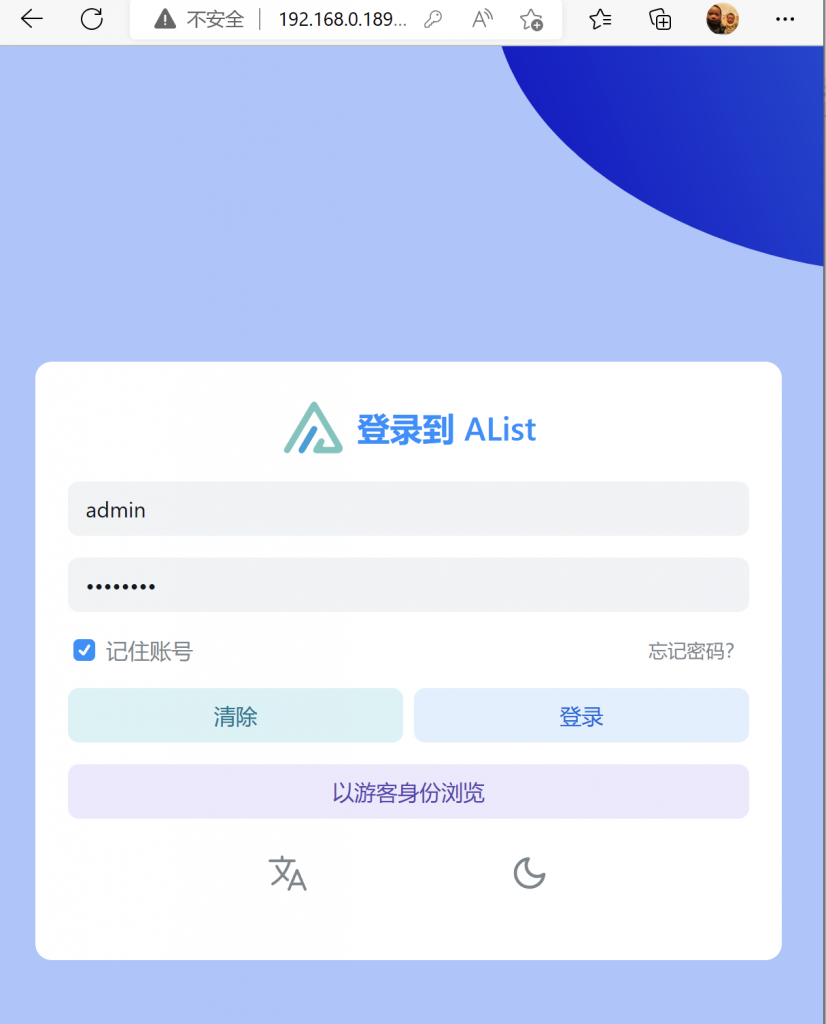
默认用户名为 admin
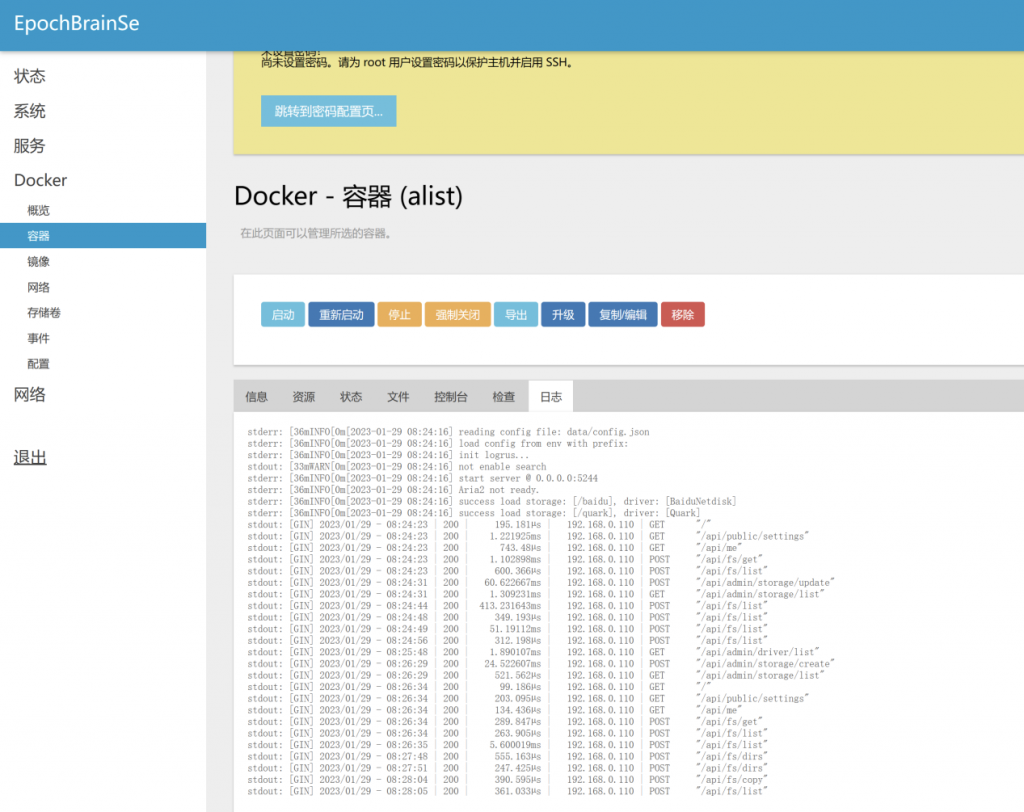
关于挂载请参考官方文档:
Home | AList文档 (nn.ci) https://alist.nn.ci/zh/
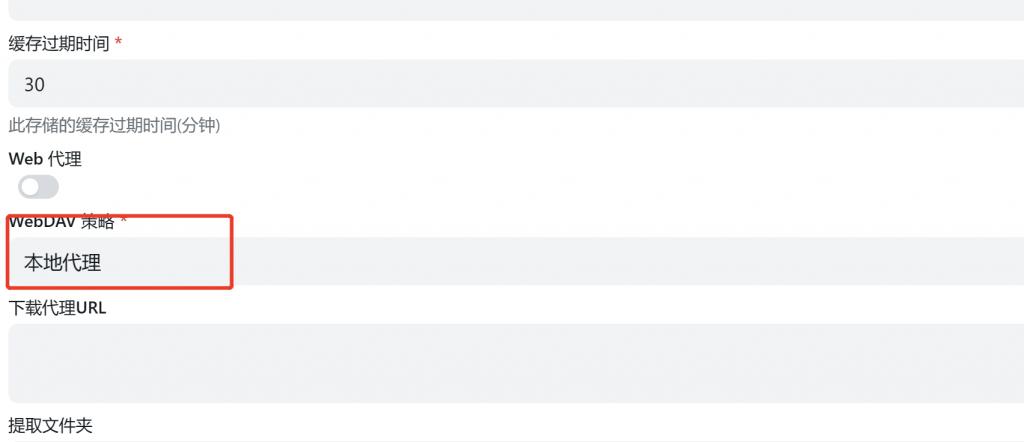
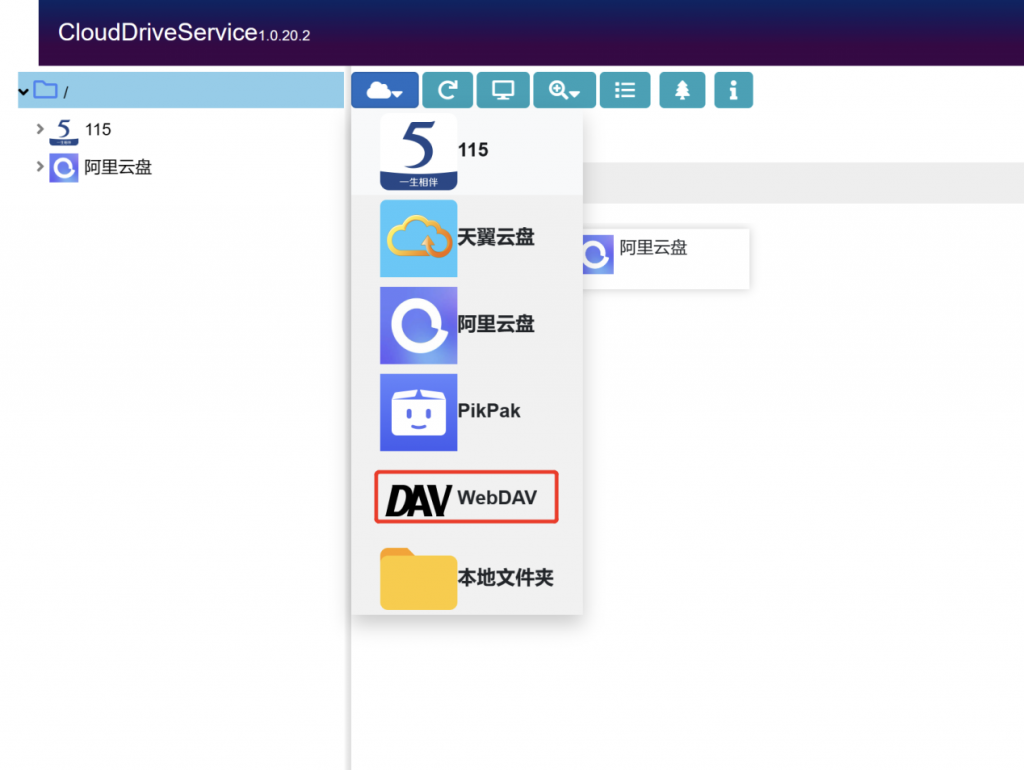
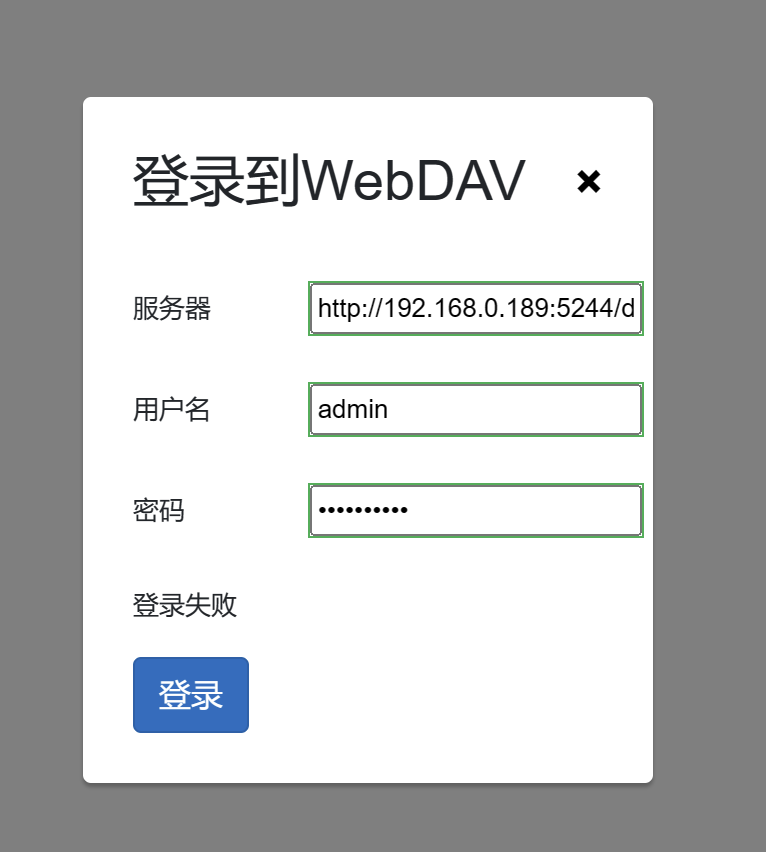
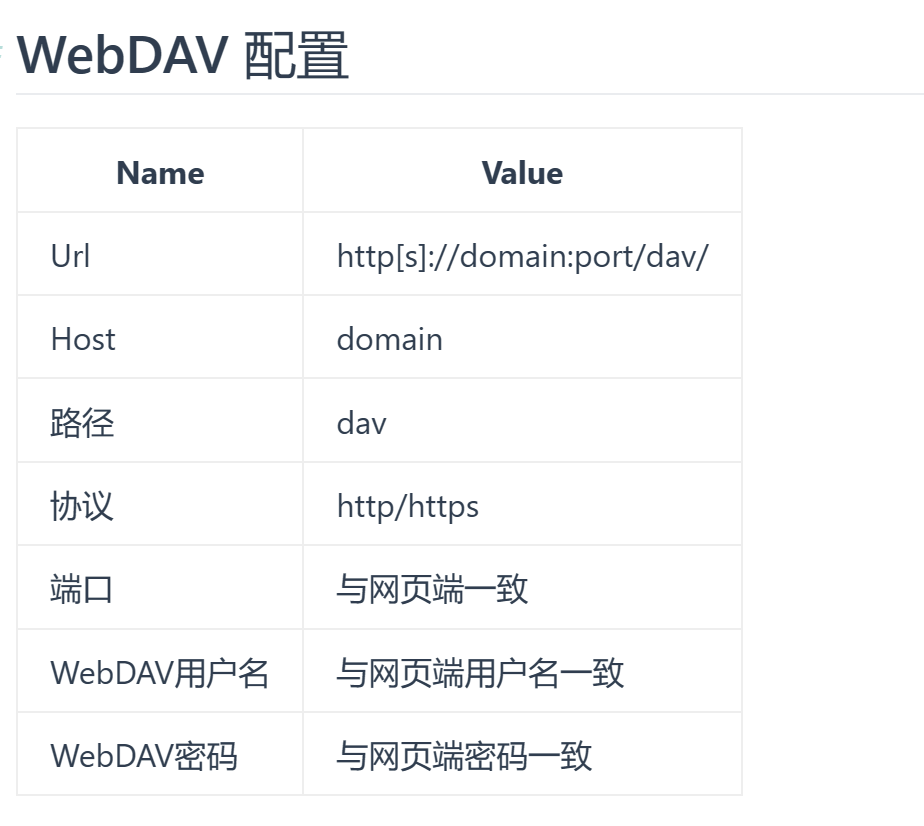
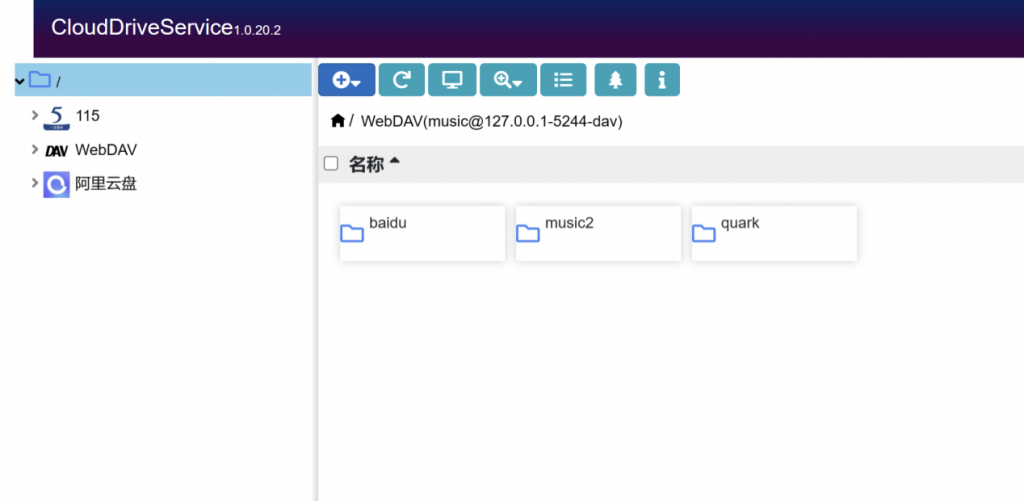
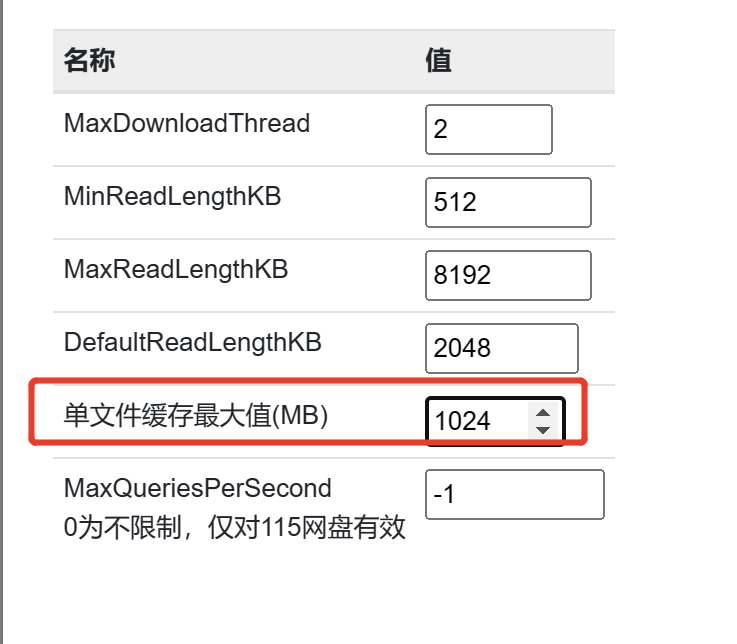
建议这里都设置成1024,如果内存大的话。
最后的建议:
如果有其他的软路由,NAS或者硬件设备可以装Alist的话,建议装其他的设备,然后Brain11内置的clouddrive挂载ALIST的webdave到本地。
这样的话可以安全稳定的兼顾网盘和魔法共存。
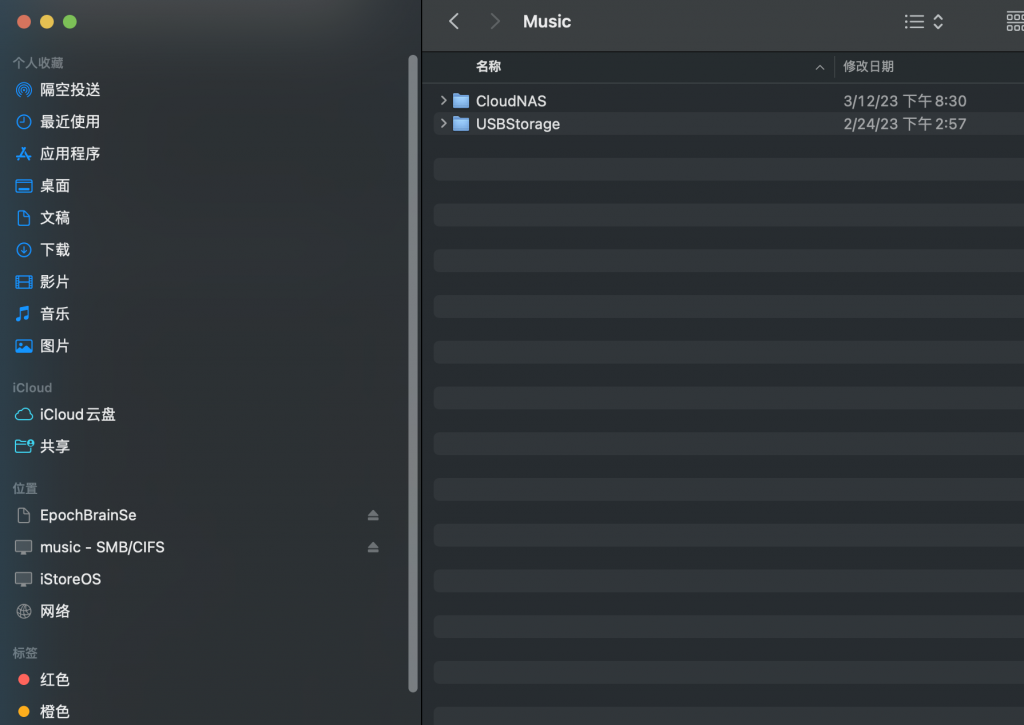
如果其他设备需要读取,可以用挂载NAS的方式共享给其他设备。